משתמשים רבים מקבלים לעתים קרובות את הודעת השגיאה הבאה כאשר הם מנסים להירשם ל-Microsoft Teams או להיכנס לחשבון שלהם: 'מישהו כבר הגדיר Teams עבור הארגון שלך‘.
שגיאה זו מציינת שמישהו כבר השתמש בכתובת הדוא"ל שבה אתה משתמש כדי להירשם ל-Teams או לשירות אחר של Microsoft לצורך העניין. לדוגמה, אולי הם השתמשו בדוא"ל שלך כדי להגדיר חשבון Power BI בחינם. או שעשית את זה בעצמך מזמן ושכחת מזה.
במדריך זה, נסקור מקרוב את גורמי השורש של שגיאה זו. אנו גם נבדוק מה אתה יכול לעשות כדי להיפטר ממנו.
תקן מישהו כבר הקים צוותים עבור הארגון שלך
הערה: אם החשבון שלך מנוהל על ידי הארגון שלך, ייתכן שתרצה לפנות ישירות למנהל ה-IT שלך. בקש מהם לעיין בהגדרות החשבון שלך.
חפש את אימייל ההזמנה
אולי ההתראה שאתה מקבל היא לא הודעת שגיאה אחרי הכל. אולי מישהו אכן יצר והגדיר את חשבון Teams שלך. בדוק את תיבת הדואר הנכנס שלך כדי לראות אם יש שם אימייל הזמנה. אל תשכח לבדוק גם את תיקיית הספאם.
צור חשבון Teams חדש
האם אתה משתמש באותו דוא"ל כמו הדוא"ל של העבודה והאימייל האישי שלך? מיקרוסופט מסביר שגיאה זו עלולה להתרחש אם אתה משתמש באותה כתובת דוא"ל עבור החשבון האישי והעבודה שלך. כפתרון עוקף, נסה ליצור חשבון Teams חדש במצב גלישה פרטית.
השתמש בכתובת דוא"ל אחרת כדי להגדיר חשבון Teams אחר. או בקש ממנהל ה-IT שלך ליצור חשבון חדש.
הסר את הדומיין שלך מחשבון Office 365
אם הדומיין שלך (כתובת דואר אלקטרוני) כבר משויך לחשבון Office 365 איפשהו, זה עשוי להסביר מדוע אתה מקבל שגיאה זו. בעיה זו יכולה להתרחש איכשהו גם אם מעולם לא השתמשת ב-Office 365 לפני כן.
או, למשל, אם השתמשת בגרסת הניסיון של Office 365 או כל תוכנית Office אחרת, Microsoft תשייך אוטומטית את הדומיין שלך לשירות זה.
הפתרון הוא להסיר את הדומיין מחשבון Office 365. כדי לעשות זאת, אתה צריך פנה לתמיכה של Microsoft. תוכיח שאתה הבעלים של הדומיין והם ידאגו לכל השאר.
או שאתה יכול לנסות להסיר את החשבון הבעייתי בעצמך. תראה אם זה עובד.
- לך ל Outlook OWA.
- לחץ על שכחת ססמא כדי לאפס את הסיסמה שלך. עקוב אחר ההוראות שעל המסך כדי להגדיר את הסיסמה החדשה.
- לאחר ששינית את הסיסמה שלך, לחץ על הפרופיל שלי.
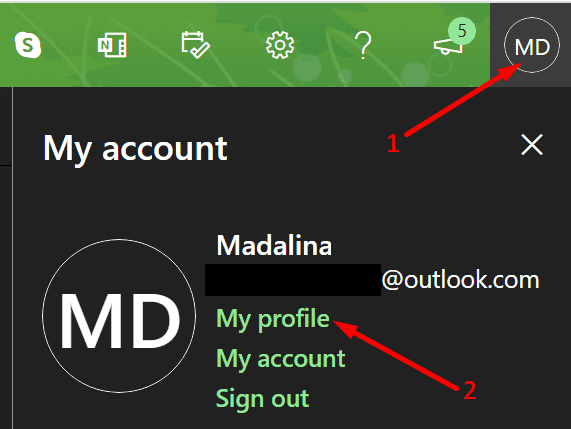
- לאחר מכן בחר נהל את אופן הכניסה ל-Microsoft. הזן שוב את האישורים שלך אם תתבקש.
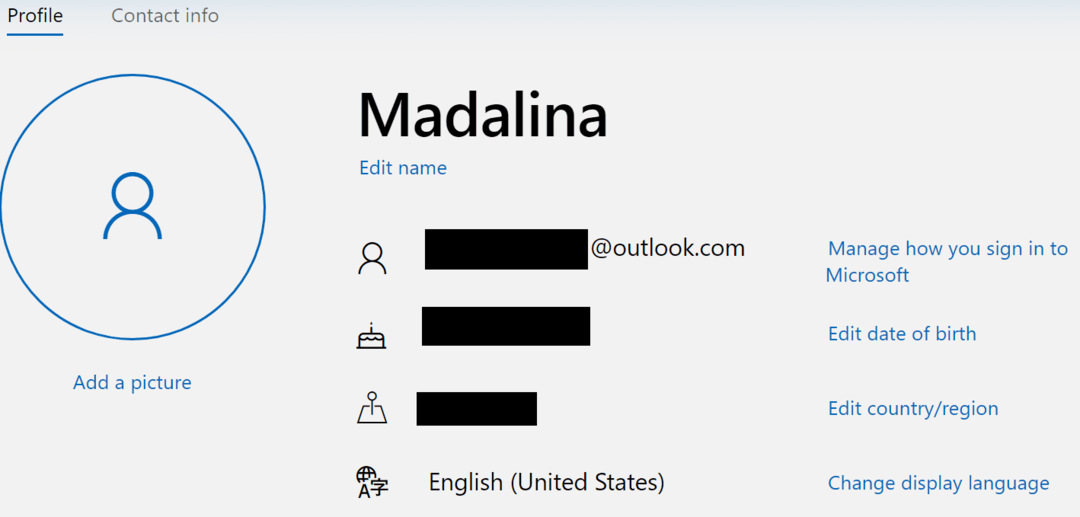
- לחץ על הוסף כתובת אימייל כדי להוסיף חשבון דוא"ל נוסף. שלב זה נחוץ כדי להחליף את הכינוי הראשי.

- הפוך את האימייל החדש לכתובת האימייל הראשית שלך. הקלק על ה להפוך לראשי לַחְצָן.

- כעת, לאחר שהוספת דוא"ל ראשי חדש, תוכל להסיר את חשבון הדוא"ל הראשוני שלך. לחץ על לְהַסִיר לַחְצָן.
- המתן בין 30 ל-60 דקות עד שהשינויים ייכנסו לתוקף במלואו. לאחר מכן נסה להיכנס שוב ל-Teams.
השתמש באפליקציה לנייד
באופן מעניין למדי, משתמשים רבים אישרו שהם מסוגלים להיכנס ל-Teams דרך האפליקציה לנייד. נראה שהתקלה הזו משפיעה לעתים קרובות על גרסאות שולחן העבודה והאינטרנט של Teams. נסה את הדרך לעקיפת הבעיה. אולי זה עובד גם בשבילך.
כמובן, השימוש ב-Teams בטלפון או בטאבלט שלך אינו זהה לשימוש בגרסת שולחן העבודה של השירות. אז זהו רק פתרון זמני.
נקה את המטמון של Teams
- סגור את לקוח שולחן העבודה של Teams.
- פתח את תיקיית המטמון של Teams על ידי כניסה %appdata%\Microsoft\teams\Cache בחיפוש Windows.
- מחק את כל הקבצים מאותה תיקייה. אבל שמור את התיקיה עצמה.

- לאחר מכן נקה גם את המטמון המאוחסן תחת תיקיות אלה:
- %appdata%\Microsoft\teams\application cache\cache
- %appdata%\Microsoft\teams\blob_storage
- %appdata%\Microsoft\teams\databases.
- %appdata%\Microsoft\teams\GPUcache
- %appdata%\Microsoft\teams\IndexedDB
- %appdata%\Microsoft\teams\אחסון מקומי
- %appdata%\Microsoft\teams\tmp

- הפעל שוב את Teams ובדוק אם אתה יכול להיכנס עכשיו.
צור חשבונות Outlook ו- Teams חדשים
אם שום דבר לא עבד, צור חשבון דוא"ל חדש של Outlook. לאחר מכן השתמש בו כדי ליצור חשבון Teams חדש באמצעות הגרסה החינמית של השירות.